文本模式安装提供了用于安装 Red Hat Enterprise Linux 的交互式非图形界面。此安装方法对于没有图形功能的系统很有用。但是,在开始基于文本的安装之前,请务必考虑可用的替代方案。文本模式在安装过程中可以做出的选择数量有限。
目录
配置安装,直到所有强制选项的名称旁边都标记有[x] 。如果需要配置任何选项,则会显示以下消息:请完成所有选项,然后再继续。
Please complete all spokes before continuing.
请注意,在配置了最小安装之后,安装程序才会继续。
安装过程中,屏幕底部会显示一个带有五个菜单选项的绿色栏。这些选项代表tmux终端多路复用器中的不同屏幕。默认情况下,从屏幕 1 开始,您可以使用键盘快捷键切换到其他屏幕,其中包含日志和交互式命令提示符。
交互式文本模式安装具有以下限制:
您可以配置语言和键盘设置,但这些设置仅适用于已安装的系统,不适用于安装。您可以通过inst.lang启动其他语言的文本安装。
您无法配置引导加载程序的安装位置。
先决条件
安装介质可用且可启动。
如果从引导 ISO 安装,则已准备好安装源。
Performing a text installation(执行文本安装)
Power off the system to which you are installing Red Hat Enterprise Linux.(关闭要安装 Red Hat Enterprise Linux 的系统的电源。)
Disconnect any drives from the system.(断开所有驱动器与系统的连接。)
Power on the system.(打开系统电源)
Insert the bootable installation media, such as USB, DVD, or CD.(插入可启动安装介质,例如 USB、DVD 或 CD)
Power off the system but do not remove the boot media.(关闭系统电源,但不要移除启动介质)
Power on the system.(打开系统电源。)
The Red Hat Enterprise Linux boot window opens and displays information about a variety of available boot options.(Red Hat Enterprise Linux 引导窗口将打开并显示有关各种可用引导选项的信息)
For UEFI-based systems, press the E key to edit the available boot options. For BIOS-based systems, press the Tab key on your keyboard to edit the available boot options.
The boot window enters edit mode and here enter the inst.text string to start the text installation.(对于基于 UEFI 的系统,按 E 键编辑可用的引导选项。对于基于 BIOS 的系统,请按键盘上的 Tab 键来编辑可用的引导选项。 启动窗口进入编辑模式,在这里输入inst.text字符串开始文本安装)
Press Enter to confirm your choice.(按Enter确认您的选择)
安装摘要屏幕
使用文本模式安装 RHEL 遵循非线性、非固定的进度。您可以使用主状态屏幕以任何顺序配置设置。当前的配置选项有:
语言设定
时间设置
安装源
软件选型
安装目的地
转储
网络配置
根密码
用户创建
已配置的屏幕(无论是自动配置还是由您配置)均标有[x] 。安装前需要注意的屏幕标有[!] 。安装期间,可用命令显示在可用选项列表下方。
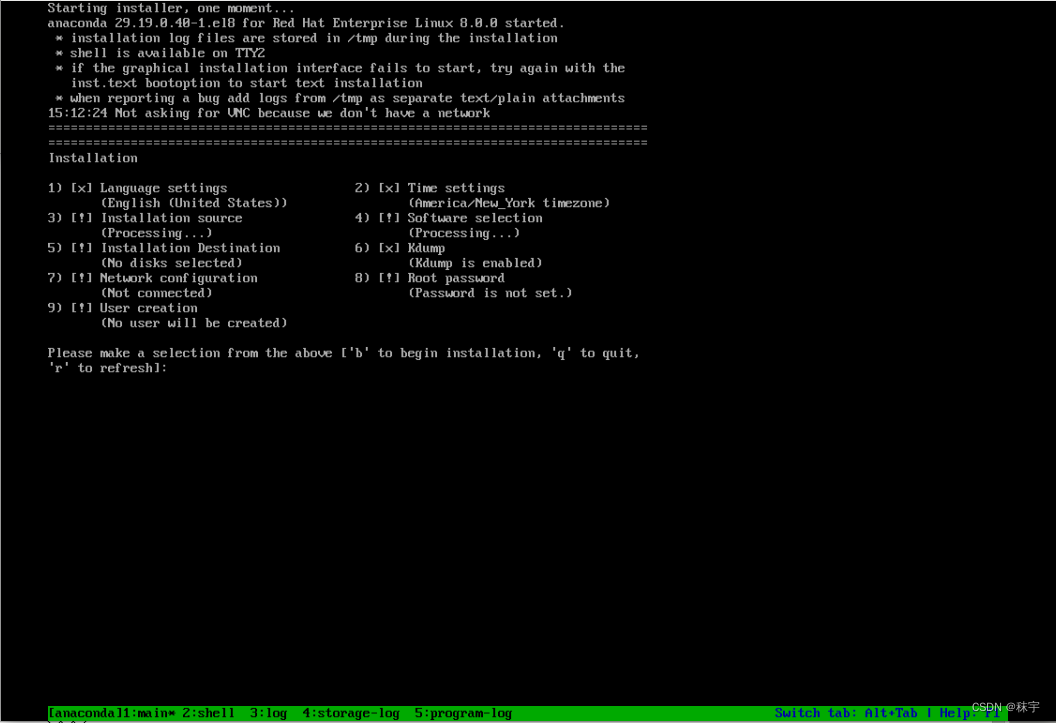
要访问所需的屏幕,请在命令行中输入适当的数字,然后按 Enter 键。这适用于所有配置屏幕。
安装工作流程
完成以下步骤以使用文本模式安装 RHEL:
语言模块默认为 英语(美国)。您只能从此屏幕完成已安装语言的更改。
重要提示:安装程序目前仅提供英文版本。选择其他语言仅影响已安装的操作系统,而不影响安装程序本身。
如有必要,配置时间设置。
配置安装源。
配置软件选择。
配置安装目的地。
配置 Kdump。
配置网络。 完成安装不需要此步骤。
创建根密码。
(可选)创建一个用户帐户。 安装不需要此步骤。但是,出于安全原因,建议这样做。
当安装程序启动时,语言、时间和 Kdump 均已配置。
1 配置语言
程序
在安装摘要屏幕中,选择一种语言,或者将英语保留为默认语言。
要配置语言,请选择语言设置。
从可用语言列表中,在命令行中输入数字,然后按Enter 。如果一种语言有多个区域设置,则会出现区域设置屏幕。
输入所需区域设置的编号,然后按Enter 。
输入c继续。将出现安装摘要屏幕。
2 配置时间设置
从安装摘要屏幕中,选择时间设置。 将出现时间设置屏幕,其中包含当前选择的时区以及可能配置的任何 NTP 服务器。
选择更改时区或配置 NTP 服务器。
更改时区
要更改时区,请从各个区域列表中选择新时区。
选择与您所在位置相符的任何子区域或时区。
配置 NTP 服务器
选择配置 NTP 服务器。
选择添加 NTP 服务器。
输入 NTP 服务器地址。
按Enter键。
3 配置安装源
如果从本地介质安装,安装程序会自动识别安装源并将其设置为本地介质。如果您看到(Processing. . .)安装源下面的符号,在命令行中输入r刷新屏幕。结果,安装程序显示正确的安装源。
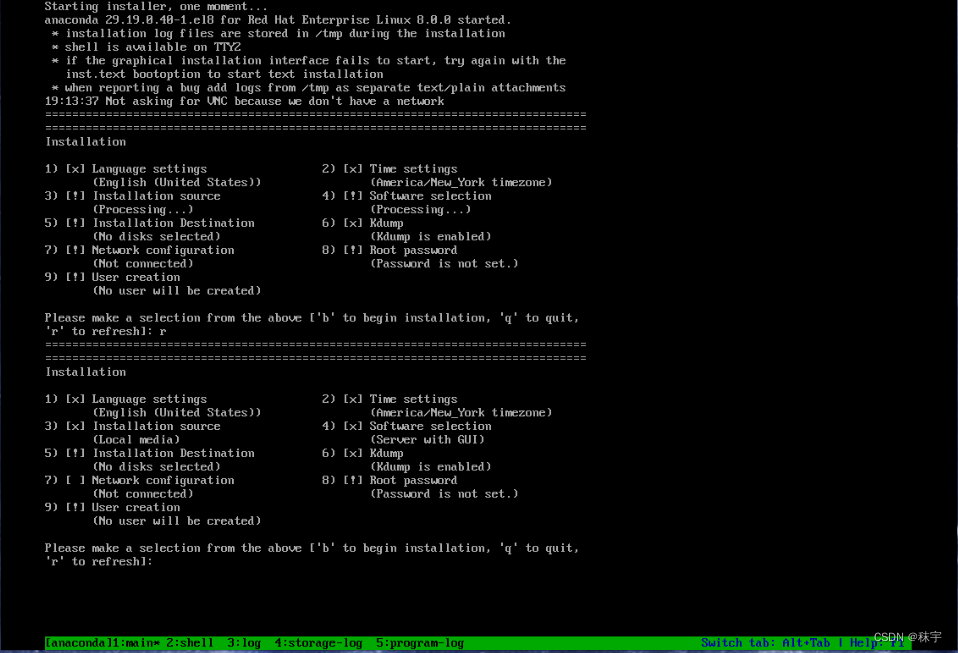
installation screen refresh安装屏幕刷新
安装程序提供三种选择:CD/DVD、本地 ISO 文件和网络。
如果安装源位于网络上,则必须手动配置安装程序以选择正确的安装源。选择网络,将显示一个新屏幕,其中有几个选项: http:// https:// FTP:// 网络文件系统
注意:如果您选择 nfs,则会显示另一个屏幕以选择服务器路径或 nfs 安装点。
设置完成后,输入c返回摘要屏幕,然后继续安装设置。
4 配置软件选择
对于标准安装,默认选择是Server with GUI。要更改默认设置或添加标准安装中未包含的其他特定软件,请按照以下步骤操作。
选择软件选择。
从六个主要基础环境中进行选择,然后从软件选择屏幕中进一步选择软件。
选择必要的软件。您必须单独选择并添加选项。 在文本模式下,无法对软件包进行分组选择和添加。
5 配置安装目的地
选择安装目标。驱动器列表显示在“安装目标”部分中。本地磁盘已选择。对于非本地磁盘,选择对应的盘符。
要继续,请输入c ,然后按回车键。这将显示分区选项屏幕。
您无法配置任何高级存储方法,因为文本模式使用自动分区。您可以配置的唯一参数是:
替换现有的 Linux 系统
使用所有空间
使用可用空间
手动分配安装点。
如果使用“替换”、“所有空间”或“可用空间”,则分区方案默认为 LVM。如有必要,您可以更改此方案。
注意:挂载点分配是 RHEL 8 的新功能。这允许用户在安装之前创建自己的分区,然后简单地分配挂载点。
6 配置Kdump
Kdump 需要为其自身保留一小部分系统内存 (RAM)。主内核无法访问此保留内存。在文本模式下,Kdump 默认启用。
程序
从“安装摘要”屏幕中,选择Kdump 。 Kdump 屏幕打开。
要取消选择 Kdump,请输入1 。
要更改内存预留设置,请输入2 。 默认设置为自动。安装程序显示可使用的容量(以兆字节为单位)。
要输入以 MB 为单位的金额,请按Enter 。
要继续安装配置,请输入c 。
7 配置网络
使用网络配置选项来配置网络接口和主机名。您在此处选择的选项在安装任务(例如从远程位置下载软件包)期间和已安装的系统上都可用。
选择网络配置,然后按Enter 。
要设置主机名,请输入 1 并按Enter 。
输入新的主机名,然后按Enter 。
配置设备
要手动配置网络设备,请选择配置设备,然后按Enter 。将显示设备配置列表。
输入所需设置旁边的数字,然后按Enter 。
提供条目的值,然后按Enter 。
完成配置后,输入c返回安装摘要屏幕。
注意:当前有八种设置可用:
IPv4 地址或“dhcp”。默认设置为 dhcp。
IPv4 网络掩码
IPv4网关
IPv6 地址[/前缀] 或“auto”表示自动,“dhcp”表示 DHCP,“ignore”表示关闭。默认设置为自动。
IPv6默认网关
名称服务器(逗号分隔)
重启后自动连接。默认情况下不选择。
在安装程序中应用配置。默认情况下不选择。
8 配置root密码
您必须配置 root 密码才能完成安装过程并登录 管理员(也称为超级用户或 root),用于系统管理任务的帐户。这些任务包括安装和更新软件包以及更改系统范围的配置(例如网络和防火墙设置、存储选项)以及添加或修改用户、组和文件权限。
选择Root 密码,然后按Enter 。
输入新的 root 密码。请注意,新密码必须输入两次,以确保准确性和正确性。
输入两次密码后,安装程序将返回安装摘要屏幕。建议您创建一个用户帐户来完成安装。如果您没有创建用户帐户,则必须直接以root身份登录系统,不建议这样做。
9 创建用户帐户
选择用户创建。
选择创建用户。
选择全名。填写该字段后,安装程序会自动根据全名创建用户名。如果用户名可以接受,请决定是否需要单独的密码。
选择使用密码。将出现一个新字段“密码” 。
选择密码,然后输入用户的密码。
决定用户是否同时也是管理员。如果是这样,请为该用户分配一个密码。请勿在未创建密码的情况下将用户设置为管理员。
创建密码后,输入c返回安装摘要屏幕。从那里,可以通过输入b并按Enter开始安装。






















 1628
1628











 被折叠的 条评论
为什么被折叠?
被折叠的 条评论
为什么被折叠?










